Если вы используете Устройства Apple , Такие как iPhone или iPad , может быть Mac , вероятно, вы используете Услуги ICloud также. Для тех, кто не знаком с экосистемой Apple, iCloud - это облачная служба хранения Apple, которая защищает ваши данные в облаке и обеспечивает легкий доступ к ним с нескольких устройств.
Стало Облачное хранилище Сейчас популярный тренд среди Пользователи смартфонов. По сравнению с традиционными вариантами хранения, такими как жесткие диски и внешние накопители, облачные диски Он не будет поврежден, он более безопасен, и к нему можно получить доступ в любое время, когда вам это нужно, если на устройстве есть доступ в Интернет. По этой причине многие пользователи используют облако. Для хранения важных файлов фотографий, видео и документов.

На устройствах iOS работает iCloud По тому же принципу и предлагают те же преимущества. Но у некоторых людей все еще есть проблемы с iCloud, несмотря на его надежность. Среди часто возникающих проблем - ошибка аутентификации учетной записи iCloud, когда пользователям предлагается ошибка, в которой говорится, что Apple ID Не поддерживается при попытке входа в систему и использования служб iCloud. Эта ошибка может произойти с любыми устройствами iOS.
Мы составили список самых проблемы с iCloud Он был найден по всему Интернету с объяснением всего, что вы можете сделать, чтобы его исправить. Итак, если вы столкнулись с проблемами синхронизации iCloud или не можете войти в систему со своего iPhone, вы можете найти решение ниже.
1. Не удается подключиться к iCloud.
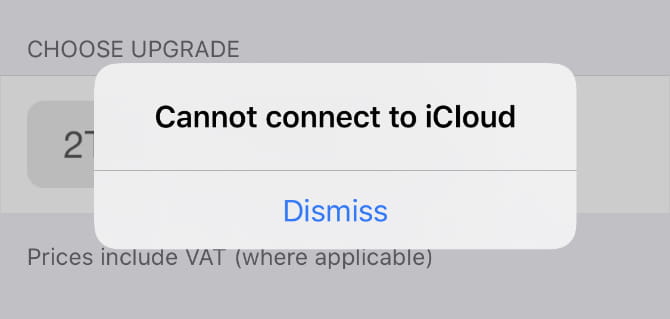
Проблемы с подключением - одна из самых распространенных проблем с iCloud. Это часто появляется, когда вы пытаетесь войти в систему или синхронизировать данные, но это может произойти, когда вы используете несвязанные приложения на своем iPhone или iPad.
Когда ваше устройство не может подключиться к iCloud, первым делом необходимо убедиться, что все серверы Apple подключены к сети. Перейти к Веб-сайт состояния системы Apple И убедитесь, что рядом с каждой службой, связанной с iCloud, есть зеленый кружок.
Значки разной формы желтого или красного цвета означают, что у Apple возникли проблемы с этой службой. Когда это произойдет, вам ничего не останется, кроме как дождаться завершения ремонта Apple.
Если iCloud включен, могут быть новые условия, с которыми вы должны согласиться перед подключением. Открыть приложение Настройки на iPhone или iPad и коснитесь [Ваше имя] вверху экрана. Всплывающее окно предложит вам согласиться с новыми условиями, если таковые имеются.
В противном случае вы должны выйти из iCloud на своем iPhone или iPad, а затем снова войти в систему. Сделать это:
- Перейти к Настройки -> [ваше имя].
- Прокрутите вниз и коснитесь Выйти.
- При появлении запроса введите пароль Apple ID, чтобы выключить «Найти мое устройство».
- Выберите данные, которые вы хотите сохранить на своем устройстве - все, что вы не храните локально, по-прежнему сохраняется в iCloud, - затем нажмите «Выйти».
- Вернитесь в настройки, чтобы снова войти в систему, указав свои данные Apple ID.
2. iCloud не синхронизирует данные между устройствами.
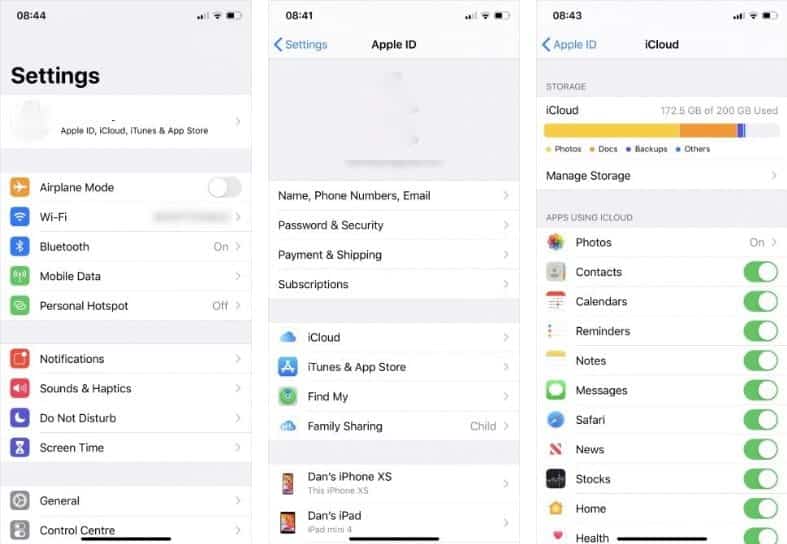
Когда iCloud работает должным образом, все синхронизируется автоматически без каких-либо дополнительных усилий с вашей стороны. Это означает, что вы можете сделать снимок или отредактировать документ на устройстве, и эти изменения будут мгновенно синхронизированы с другими вашими устройствами.
К сожалению, iCloud не всегда работает плавно. В таком случае попробуйте следующие советы, чтобы исправить это:
- Продолжайте нажимать кнопку. Сон / бодрствование , затем смахните, чтобы выключить устройство. Подождите около минуты, прежде чем снова нажать кнопку для перезапуска.
- Попробуйте потоковое видео через Интернет, чтобы проверить подключение к Wi-Fi. Если он медленный, перезапустите ваш роутер Чтобы узнать, работает ли это на Устранение сетевых проблем.
- Перейти к Настройки -> [ваше имя] на каждом устройстве и убедитесь, что вы используете одну и ту же учетную запись Apple ID. Если нет, выйдите из системы, а затем войдите снова, указав правильные данные.
- Перейти к Настройки -> [ваше имя] -> iCloud Включите все параметры, которые хотите синхронизировать.
3. Сторонние приложения не сохраняются в iCloud
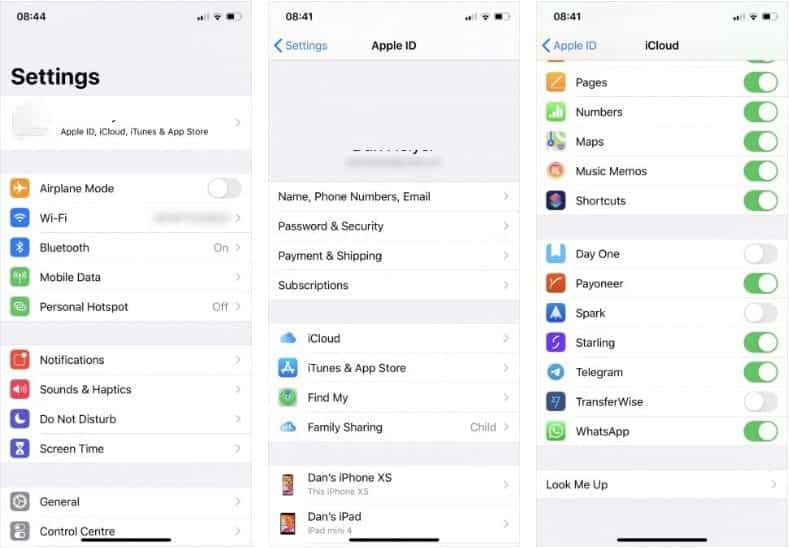
Некоторые сторонние приложения хранят данные в iCloud, что позволяет им синхронизировать свои данные на всех ваших устройствах Apple. Обычно это происходит автоматически. Но если ваши приложения не синхронизируют данные так, как вы ожидаете, возможно, вам придется настроить параметры самостоятельно.
Проверьте настройки синхронизации iCloud на каждом из ваших устройств Apple, выполнив следующие действия:
- Перейти к Настройки> [ваше имя]> iCloud.
- Прокрутите список и запустите приложения, которые хотите синхронизировать через iCloud.
Если вашего приложения нет в списке, обратитесь к разработчику, чтобы узнать, должна ли эта функция работать в приложении.
4. Ваши настройки iCloud не перестают обновляться.
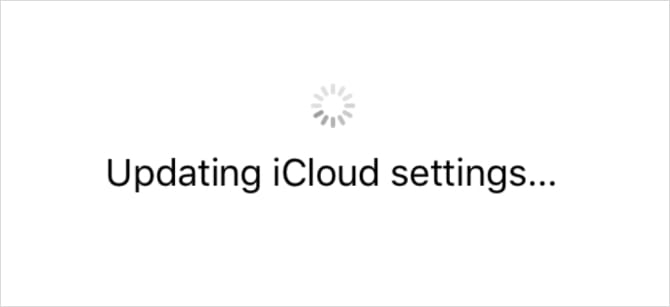
Этот экран постоянной загрузки обычно появляется после входа в iCloud на своем устройстве, а иногда и во время начальной настройки. Подождите не менее пяти минут, прежде чем пытаться это исправить; Иногда iCloud все еще работает, но очень медленно.
Если через некоторое время вы все еще зависаете на экране обновления настроек iCloud, попробуйте следующие советы, чтобы исправить это:
- Продолжайте нажимать кнопку. Сон / бодрствование , затем смахните, чтобы выключить устройство. Подождите минуту или около того, прежде чем снова нажать кнопку, чтобы снова включить ее.
- Если телефон не отвечает, выполните следующие действия. Действия по принудительной перезагрузке iPhone или iPad.
- После перезагрузки устройства откройте «Настройки» и снова войдите в iCloud.
5. При входе в систему появляется ошибка аутентификации iCloud.
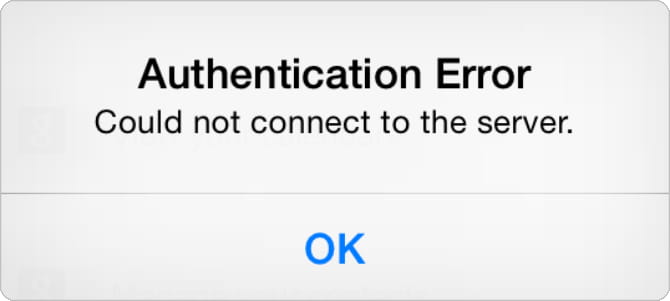
В большинстве случаев, когда вы не можете войти в iCloud, это происходит из-за неправильного ввода данных вашего имени пользователя или пароля. Но иногда появляется Ошибка аутентификации Даже при использовании правильных учетных данных.
Если вы получили это или подобное сообщение об ошибке аутентификации, попробуйте выполнить следующие действия:
- Перейти к Веб-сайт Apple ID.
- Используйте свои имя пользователя и пароль Apple ID для входа в систему.
- Если вы по-прежнему не можете войти, коснитесь Забыли свой Apple ID или пароль? Чтобы сбросить данные для входа.
6. iCloud указывает, что у вас неподдерживаемый Apple ID.
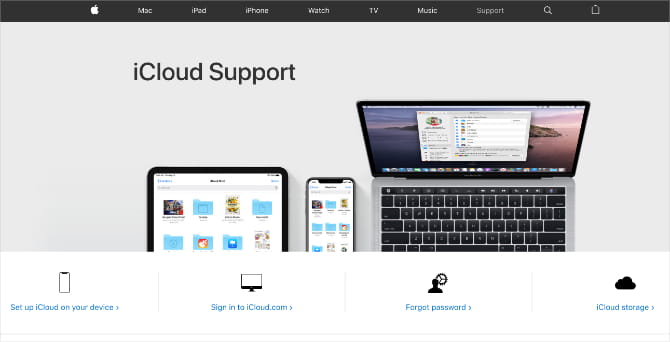
Возможно, вы создали свой Apple ID в нестандартных условиях, что может вызвать проблемы с iCloud. Обычно, если ваш Apple ID работает с другими сервисами Apple, такими как App Store или iTunes, у вас также не будет проблем с iCloud.
Если ваш Apple ID не работает ни с одной из служб Apple, обратитесь в Поддерживается напрямую Apple. Они могут предоставить индивидуальную помощь для решения этой проблемы с iCloud.
7. У вас закончилось хранилище iCloud.
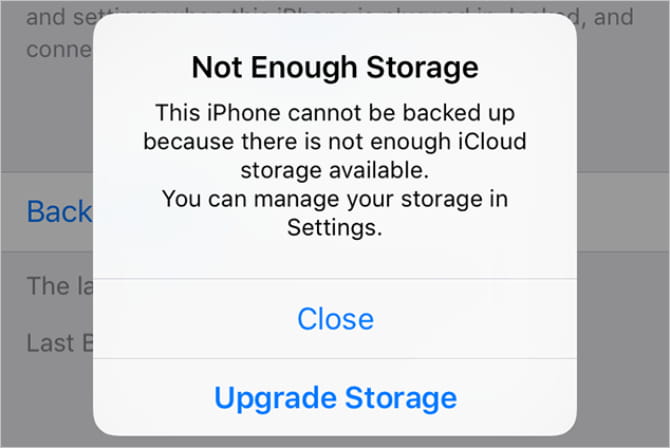
Apple предлагает каждому 5 ГБ хранилища iCloud бесплатно, но обычно этого недостаточно надолго. В конце концов, вы можете использовать iCloud для хранения всех видов данных: Резервное копирование iPhone , высококачественные фотографии, электронные письма и файлы iCloud Drive.
Когда ваше хранилище iCloud заканчивается, есть два способа избавиться от этой проблемы: освободить место в вашей учетной записи iCloud, избавившись от ненужных файлов, или купить дополнительное хранилище iCloud. Если вы хотите освободить больше места, узнайте, как Управление хранилищем iCloud И удалите там часть содержимого.
В противном случае следуйте этим инструкциям, чтобы приобрести дополнительное хранилище iCloud:
- Перейти к Настройки -> [ваше имя] -> iCloud -> Управление хранилищем.
- Выберите Изменить тарифный план.
- Выберите в меню опцию «Обновить хранилище» и введите пароль Apple ID, чтобы подтвердить ежемесячную подписку.
- Apple немедленно заряжает, и хранилище сразу становится доступным.
8. Не удалось выполнить проверку при входе в iCloud или выходе из него.
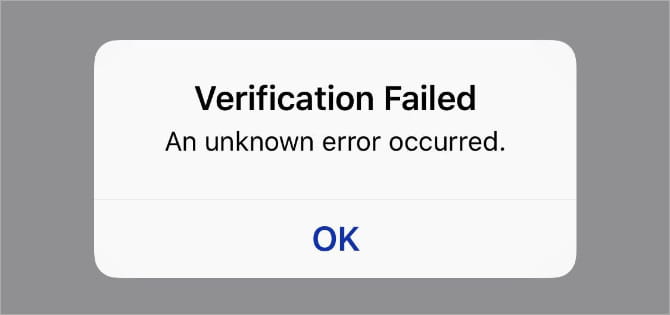
Вы можете обнаружить, что не можете войти в iCloud на своем iPhone или iPad из-за ошибки проверки. Иногда вы не можете выйти из iCloud по той же причине. Часто это проблема с вашим интернет-соединением или данными для входа в Apple ID.
Есть несколько способов исправить это:
- Продолжайте нажимать кнопку. Сон / бодрствование , затем смахните, чтобы выключить устройство. Подождите минуту или около того, прежде чем снова нажать кнопку, чтобы снова включить ее.
- Если он не отвечает, выполните следующие действия. Чтобы принудительно перезагрузить iPhone или iPad Как указано в разделе 4 выше.
- Попробуйте потоковое видео через Интернет, чтобы проверить подключение к Интернету. Если он работает медленно, перезапустите маршрутизатор, чтобы увидеть, решит ли это проблему.
- Убедитесь, что дата и время на вашем устройстве правильные, перейдя в Настройки -> Общие -> Дата и время. Включите опцию «устанавливается автоматическиЕсли он еще не включен.
- Если у вас есть другое устройство, использующее тот же Apple ID, перейдите на Настройки -> [Ваше имя] -> Пароль и безопасность -> Получить код подтверждения. Вам необходимо использовать этот шестизначный код для входа, если вы используете двухэтапную аутентификацию с iCloud.
9. Ваше устройство повторяет запрос пароля iCloud.
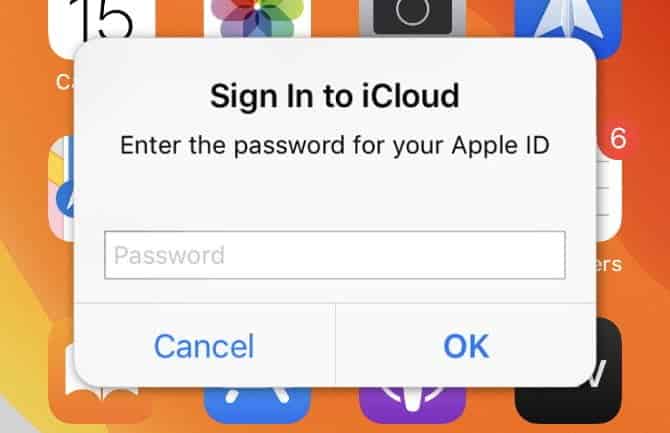
Это старая проблема iCloud, которая время от времени появляется.
Вы выполняете какую-то задачу при использовании своего iPhone или iPad, когда появляется всплывающее окно с просьбой ввести свои учетные данные iCloud. Вы можете сделать это, но через несколько секунд он появится снова, затем снова и так далее.
Вот как это исправить:
- Перезагрузите устройство, следуя инструкциям, которые мы предоставили ранее, или принудительно перезагрузите устройство, используя ссылку на шаге 4 выше, если устройство не отвечает.
- Перейти к Настройки -> [ваше имя] -> Выйти , затем выберите Не хранить данные на вашем устройстве. После выхода вернитесь в Настройки и войдите снова.
- Посещение Веб-сайт состояния системы Apple Чтобы убедиться, что iCloud работает правильно.
- Посещение Сайт Apple iForgot Чтобы сбросить пароль Apple ID, войдите в iCloud на своем iPhone и / или iPad с новым паролем.
- Наконец, сделайте резервную копию и восстановите свой iPhone. Этот процесс может занять много времени, поэтому используйте его как последнее средство после всего остального.
Устраните проблемы с iCloud, чтобы вы могли создать резервную копию своего устройства
Независимо от обстоятельств, когда iCloud не работает, это всегда раздражает. Но если ваш iPhone или iPad также не может выполнять резервное копирование в iCloud, вы можете оказаться в большой опасности. потерять данные.
Резервное копирование iCloud - самый ценный аспект облачного сервиса Apple, поскольку он защищает все данные на ваших устройствах. Всякий раз, когда вы сталкиваетесь с проблемами, делайте все возможное, чтобы устранить проблемы с вашим устройством, чтобы вы могли хотя бы сэкономить Резервное копирование iCloud.







